
תוכן עניינים:
- מְחַבֵּר John Day [email protected].
- Public 2024-01-30 09:14.
- שונה לאחרונה 2025-01-23 14:46.



בפרויקט אוטומציה ביתי זה, הראיתי כיצד אנו יכולים לשלוט באור, במאוורר ובמכשירי חשמל ביתיים אחרים מאפליקציית הסמארטפון שלנו ושלט IR באמצעות מעגל מודולי ממסר הבקרה של Arduino.
מעגל ממסר חכם זה הנשלט על ידי Arduino כולל שני מצבים, מצב אינפרא אדום ומצב Bluetooth, כך שנוכל לשלוט על אורות החדר, מאוורר עם Bluetooth נייד ושלט IR.
שלב 1: דרושים רכיבים:
1. מקלט IR TSOP 1738
2. קבלים 100uF
3. ארדואינו ננו
4. מודול בלוטות 'HC 05
5. Optocoupler PC817 (4 לא)
6. טרנזיסטור BC547 (4 לא)
7. נוריות (1.5 - 3V) (7 אין)
8. דיודה 1N4007 (4 לא)
9. ממסר SPDT 5v (4 לא)
10. נגדים של 220 אוהם (8 לא)
11. 1 k נגד (6 לא)
12. הנגד 2k (1 לא)
13. 4.7k נגד (1 לא)
14. Resist 10k (1 לא)
15. מחברים זכר ונקבה (רצועת BERG נקבה 2 מ מ)
שלב 2: מעגל ממסר בקרת IR
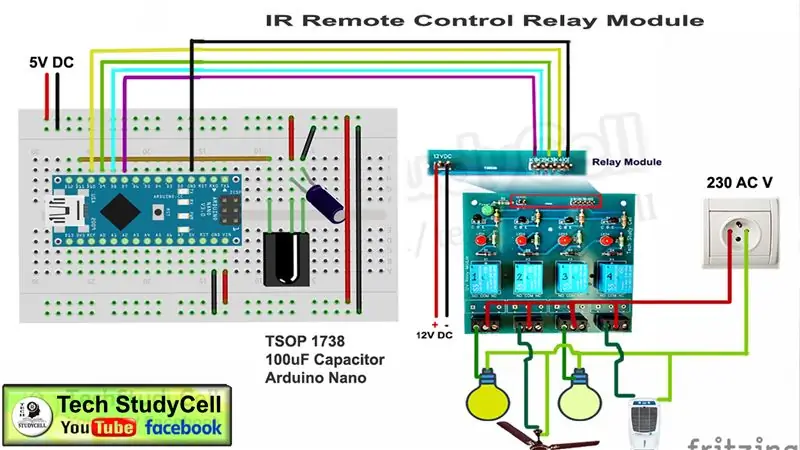
בחלק זה נדון במעגל הבקרה האינפרא אדום. כאשר אנו לוחצים על כל לחצן IR remort הוא שולח אות אינפרא אדום (מצמוץ של ה- LED LED). מקלט ה- IR (TSOP 1738) מקבל ומפענח את האות. לאחר מכן ארדואינו קרא והשווה את האות עם הקסוד שהוגדר מראש ובהתאם לשלוט במודול הממסר.
לסרטון הקשור, תוכל לבקר בערוץ היוטיוב שלי Tech StudyCell או ללחוץ על
שלב 3: מעגל ממסר בקרת Bluetooth:
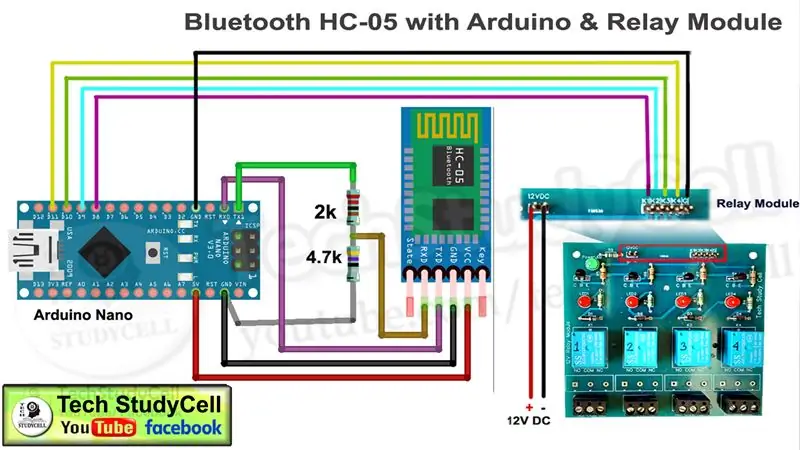
בחלק מבוקר בלוטות ', נחבר את הסמארטפון שלנו עם מודול בלוטות' HC05. אתה יכול להשתמש בכל אפליקציית Bluetooth הזמינה בחנות Google Play. אנו יכולים לשלוח כמה תווים מוגדרים מראש מהנייד למודול ה- Bluetooth hc05. לאחר מכן ארדואינו קרא והשווה את הדמות שהתקבלה מ- hc05 ובהתאם לשלוט במודול הממסר המחובר.
לסרטון הקשור, תוכל לבקר בערוץ היוטיוב שלי Tech StudyCell או ללחוץ על
שלב 4: מודול ממסר בקרת IR ו- Bluetooth
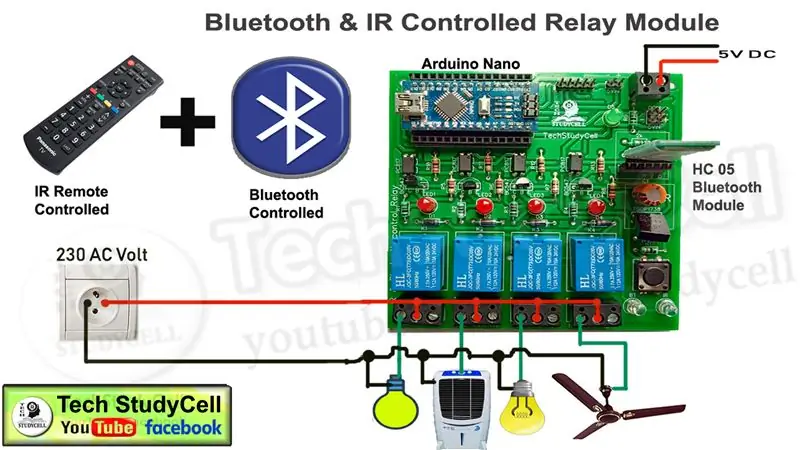
כעת ניישם את בקרת ה- IR ואת מעגל הבקרה של ה- Bluetooth על לוח PCB יחיד. מכיוון שניתן לשלוט במעגל הן על ידי אותות IR ו- Bluetooth, כך נשתמש בלחצן לחיצה לבחירת מצב ה- IR או ה- Bluetooth.
קישור הורדה של קוד ותרשים המעגלים של Arduino. Https: //drive.google.com/uc? Export = download & id = 1fj…
לאחר הורדת הסקיצה של Arduino עליך לשנות את הסקיצה לפי שלט ה- IR ואפליקציית ה- Bluetooth שבה תשתמש כדי לשלוט במעגל.
ציינתי את כל הפרטים בסרטונים הקשורים.
שלב 5: בחר מצב בקרה אינפרא אדום

ישנן שתי נוריות חיווי על הלוח. LED לבן למצב IR ו- LED כחול למצב Bluetooth.
אם נלחץ פעם אחת על כפתור הלחיצה, נורית לבנה תתחיל לזרוח, מה שמעיד על המעגל במצב אינפרא אדום. במצב אינפרא אדום, אנו יכולים לשלוט במודול הממסר עם כל שלט אינפרא אדום (שלט טלוויזיה לדוגמה).
שלב 6: בחר מצב בקרת Bluetooth

אם נלחץ על כפתור הלחיצה פעמיים מצב ה- Bluetooth יופעל ובהתאם הנורית הכחולה תתחיל לזרוח. במצב בלוטות ', אנו יכולים לשלוט במודול הממסר מהסמארטפון שלנו באמצעות בלוטות'.
שלב 7: PCB לפרויקט

מכיוון שאשתמש במעגל אוטומציה ביתי זה באופן יומיומי, כך שתכננתי פריסת PCB עבור מעגל מודול ממסר ממסר השליטה של ה- IR ו- Bluetooth.
כדי לקבל את מודול ממסר השליטה בבקרת IR ו- Bluetooth, בצע את השלבים הבאים:
1. הורד את קובץ Garber מהקישור הבא:
drive.google.com/uc?export=download&id=1P2…
שלב 8: הזמינו את ה- PCB
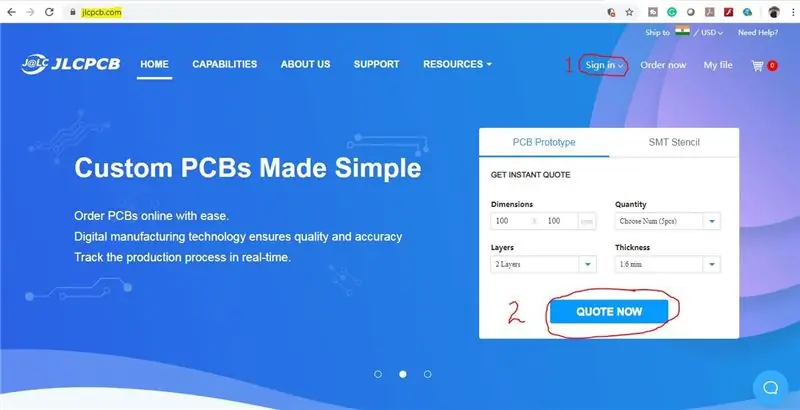
לאחר הורדת קובץ גארבר ניתן להזמין בקלות את הלוח PCB ב -2 $ בלבד
1. בקר https://jlcpcb.com והיכנס/הירשם
2. לחץ על הלחצן QUOTE NOW.
שלב 9: העלאת קובץ גרבר והגדרת הפרמטרים
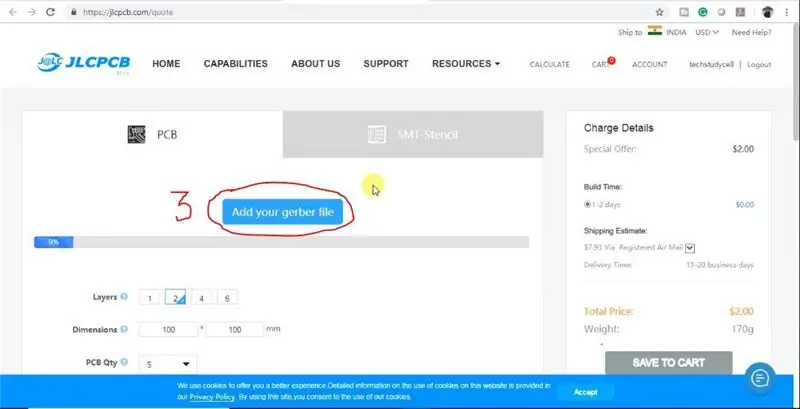
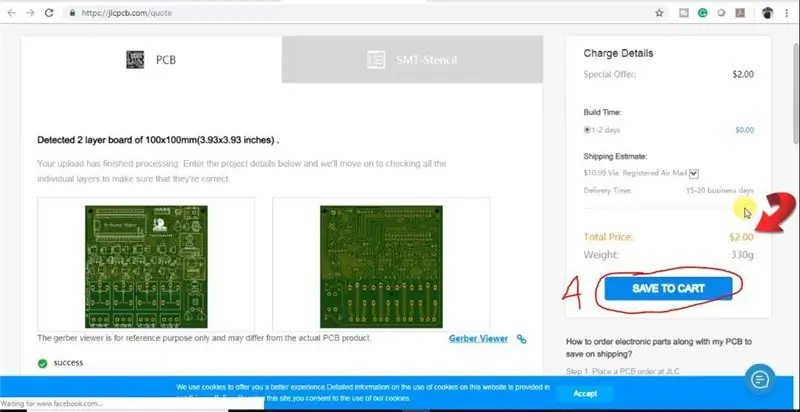
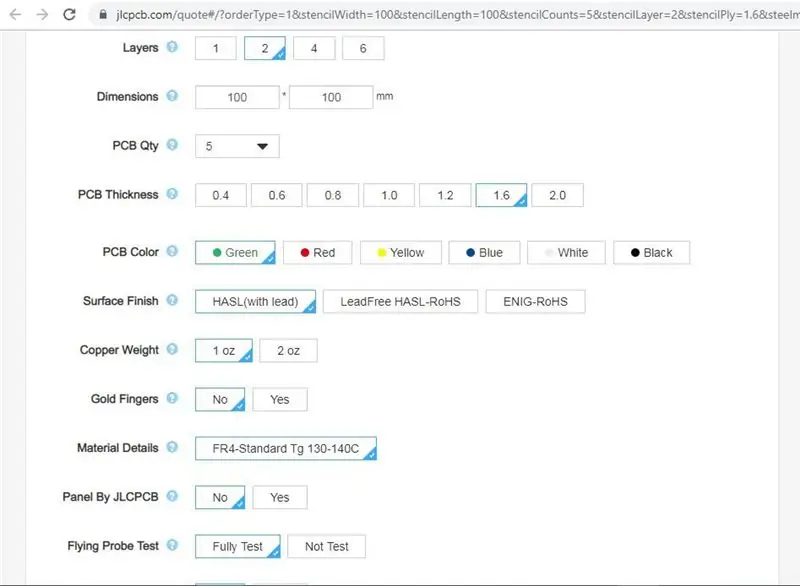
3. לחץ על כפתור "הוסף קובץ גרבר שלך". לאחר מכן גלוש ובחר את קובץ Gerber שהורדת. הגדר גם את הפרמטר הנדרש כמו כמות, צבע PCB וכו '
4. לאחר בחירת כל הפרמטרים עבור PCB לחץ על כפתור שמור לעגלה.
שלב 10: בחר כתובת למשלוח ומצב תשלום
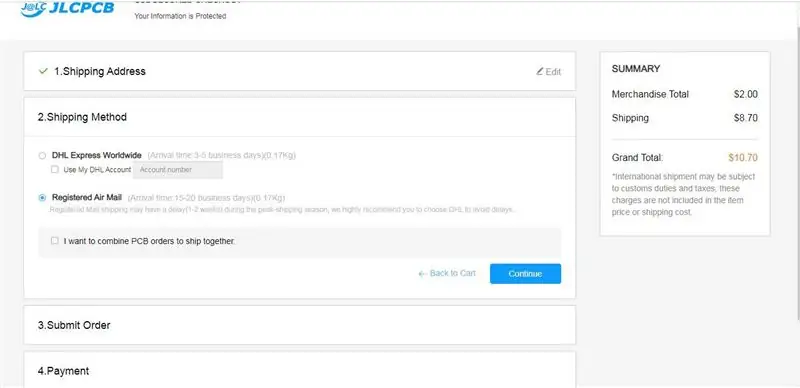
5. הקלד את כתובת המשלוח.
6. בחר את שיטת המשלוח המתאימה לך.
7. שלח את ההזמנה והמשך לתשלום.
תוכל גם לעקוב אחר ההזמנה שלך מ- JLCPCB.com
לקוחי PCB שלי לקח יומיים לייצר והגיעו תוך שבוע באמצעות אפשרות משלוח DHL. מחשבי הלוח היו ארוזים היטב והאיכות הייתה ממש טובה במחיר סביר זה.
מוּמלָץ:
אוטומציה ביתית עם NodeMCU חיישן מגע LDR ממסר בקרת טמפרטורה: 16 שלבים

אוטומציה ביתית עם NodeMCU חיישן מגע LDR ממסר בקרת טמפרטורה: בפרויקטים קודמים של NodeMCU שלטתי בשני מכשירי חשמל ביתיים מאפליקציית Blynk. קיבלתי הערות והודעות רבות לשדרוג הפרויקט באמצעות שליטה ידנית והוספת תכונות נוספות. אז עיצבתי את תיבת הרחבת הבית החכם הזה. ב- IoT זה
אוטומציה ביתית של IR באמצעות ממסר: 6 שלבים (עם תמונות)

אוטומציה ביתית של IR באמצעות ממסר: מערכת אוטומציה ביתית מרוחקת (אזהרה: שכפול הפרויקט על אחריותך בלבד! פרויקט זה כרוך במתח גבוה)
כיצד לבצע אוטומציה ביתית מבוססת IoT עם ממסר בקרת חיישני NodeMCU: 14 שלבים (עם תמונות)

כיצד לבצע אוטומציה ביתית מבוססת IoT באמצעות ממסר בקרת חיישני NodeMCU: בפרויקט זה מבוסס IoT, עשיתי אוטומציה ביתית עם מודול ממסר שליטה של Blynk ו- NodeMCU עם משוב בזמן אמת. במצב ידני, ניתן לשלוט על מודול ממסר זה מהנייד או מהסמארטפון, ומתג ידני. במצב אוטומטי, הסמאר הזה
מודול ממסר 4CH מבוקר WI-Fi לאוטומציה ביתית: 7 שלבים (עם תמונות)

מודול ממסר 4CH WI-Fi נשלט לאוטומציה ביתית: השתמשתי בעבר ב- WI-FI רבים המבוססים על מתגים כבויים. אבל אלה לא מתאימות לדרישות שלי. לכן רציתי לבנות משלי, שיכול להחליף שקעי מתג קיר רגילים ללא כל שינוי. שבב ESP8266 מאפשר Wifi
אוטומציה ביתית אינפרא אדומה עם ארדואינו: 5 שלבים

אוטומציה ביתית אינפרא אדומה עם Arduino: אוטומציה ביתית של ARDUINO אוטומציה ביתית פירושה פשוט ליצור דברים שאתה עושה באופן ידני באופן אוטומטי. בדרך כלל אתה קם כדי להעיף את המתג, מה אם היית יכול ללחוץ על השלט והאור שלך יגיע אוטומטית
